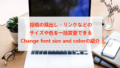ネットでの記事というとブログが有名ですが
ブログとは別に昔から読まれてきているのは書籍ですよね。
この書籍って今では電子書籍として
ネット上で売買はできるようになってきましたね。
そんな電子書籍ですが
本と同じようにISBN(国際標準図書番号)があり
各書籍の番号で検索ができるようになっています。
ブログで電子書籍を紹介してる場合はこのISBNでの検索窓があると便利ですよ。
そこでサイドバーにISBN検索窓を設置できる
プラグイン「ISBN Book Search」の紹介です。
自分で電子書籍を出版しているとなおさら便利になります。
ISBN Book Searchとは
WordPressで作成したブログのサイドバーに
ISBN(国際標準図書番号)の検索窓を設置するプラグインです。
専用のウィジェットを設置するだけなのですぐに利用できます。
*AmazonのASINも検索可能になっています。
プラグイン「ISBN Book Search」のインストール
それでは始めていきましょう。
WordPressにログインしたら
ダッシュボードから「プラグイン」→「新規追加」へとクリックします。
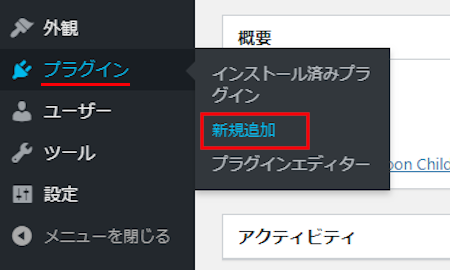
プラグインを追加のページが表示されたら
キーワード検索欄に「ISBN Book Search」と入力しましょう。
検索結果は、自動で反映されます。

ISBN Book Searchを見付けたら
「今すぐインストール」をクリックします。
*下の方や右側、または違うページにある場合があります。
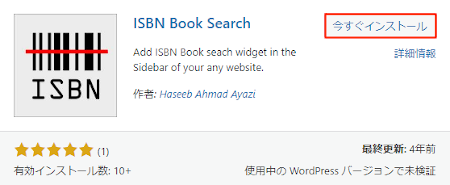
インストールが終わると「有効化」をクリックしましょう。
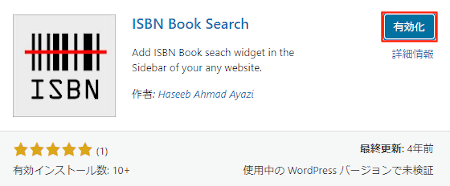
有効化すると自動でインストール済みプラグインのページに移動します。
もし、WordPressバージョンの違いで移動しない場合は
自分で「プラグイン」→「インストール済みプラグイン」に移動しましょう。
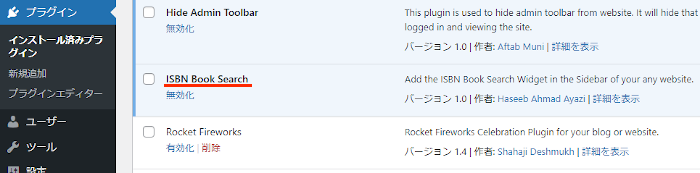
これでISBN Book Searchのインストールは終わりです。
ISBN検索窓の設置
ここでは実際にサイドバーを使ってISBN検索窓を設置していきます。
初期設定もなく使えるのでとても簡単ですよ。
では、管理メニューから
「外観」→「ウィジェット」をクリックしましょう。
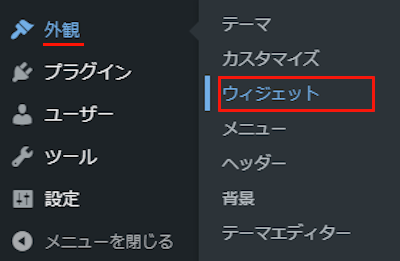
ウィジェットページが開いたら
「ISBN Book Search」ブロックを探しましょう。
*プラグインによっては下の方にある場合があります。
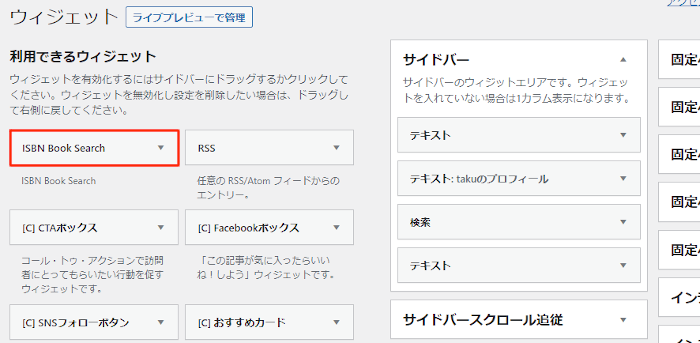
「ISBN Book Search」を見付けたら
ドラック&ドロップでサイドバーへ移動させましょう。
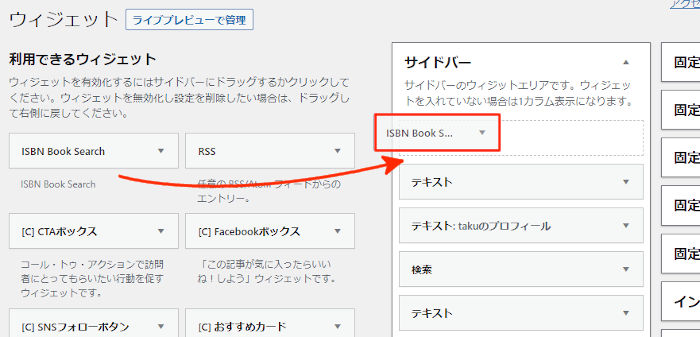
すると設定ボックスが開くので
タイトルが必要な場合は入力しましょう。
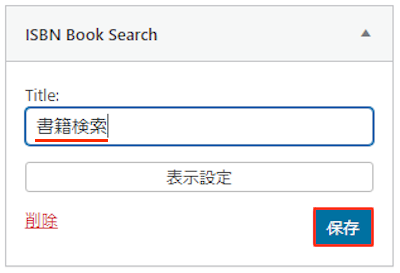
Title: 書籍検索
最後に「保存」をクリックしましょう。
これで設置は完了なので
念のため「サイトを表示」から確認していきます。
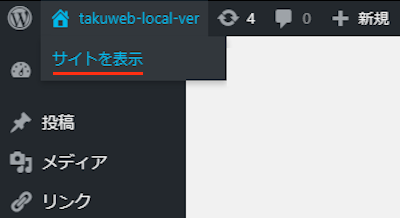
すると画像のように
ISBN検索窓が設置されています。
試しに番号を入力して検索してみましょう。
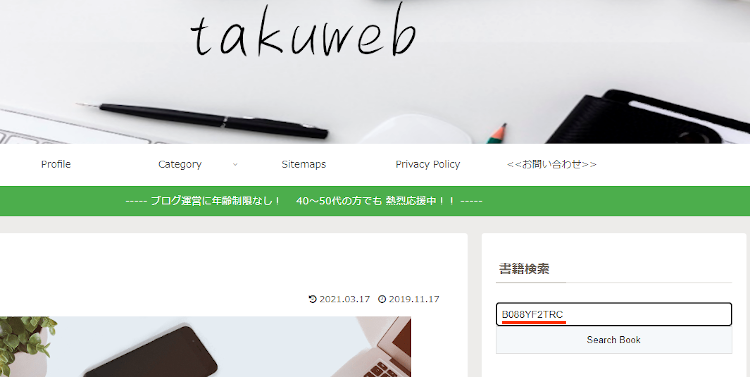
このように検索が可能になっています。
ちなみにこれは私が出版した電子書籍です。
現時点8冊出版しているのでどこかで皆さんとお会いできると幸いです。
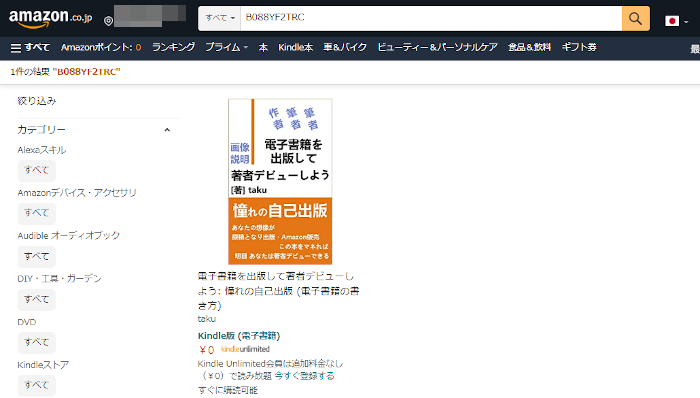
これでISBN Book Searchの紹介は終わりです。
電子書籍関連や便利な情報は他にもいろいろありますよ。
電子書籍の原稿を書くのに便利なGoogleドキュメントの使い方や
電子書籍の出版までの簡単な流れの紹介もあります。
また、1冊目の出版が不安な方への90日電子書籍出版サポートもありますよ。
興味のある方はここより参考にしてみてください。
まとめ
ISBN(国際標準図書番号)の検索窓を設置するプラグインでした。
この検索は書籍関連のブログに限定されると思いますが
ジャンルが合うと設置することで便利度が上がりますよ。
このジャンルの方はアクセサリー感覚で設置してみてはどうでしょうか。
そこでこれをやらなきゃ損をするということで
ブログ維持のためにアフィリエイトを始めてみませんか。
大きく稼ぐには全力で挑む必要がありますが
ブログ維持費なら片手間でも大丈夫!
気になる方はここよりアフィリエイト会社(ASP)の紹介を見てみましょう。